Comment transférer les vidéos d'iPad vers ordinateur PC/Mac directement
Sommaire
À la recherche d'un moyen de transférer les vidéos iPad Air/mini/Pro vers ordinateur directement ? Ce post ci-dessous vous présente une méthode efficace à réaliser le transfert des vidéos iPad vers PC/Mac sans iTunes/iCloud.
Anytrans® – Le Transfert de Vidéo pour iPad 
Vous pouvez télécharger et installer AnyTrans ici afin de transférer des vidéos iPad Air/mini/Pro vers ordinateur PC/Mac directement et sans iTunes/iCloud.
Avec iPad, vous pouvez voir des films avez un écran ainsi grand, et il vous permet de voir des vidéos à tout moment. À cause du manque de l'espace de stockage, il est impossible pour vous de conserver trop des vidéos sur iPad, pour les vidéos que vous avez prises par iPad, c'est dommage pour vous de les supprimer.
Face à cette situation dure, vous allez mieux transférer des vidéos iPad vers ordinateur PC/Mac afin de conserver des vidéos comme une sauvegarde. Comment le réaliser ? Ce guide ci-dessous vous présente une méthode pratique à importer vidéos iPad Air/mini/Pro vers ordinateur sans iTunes/iCloud.
Ne pas manquez : Comment transférer les vidéos iPhone vers iPad >
Un expert du transfert que vous utiliserez
Afin de transférer des vidéos d'iPad vers PC/Mac sans la synchronisation compliqué et sans aucune perte, vous avez besoin d'un expert du transfert – AnyTrans, qui vous soutien d'importer des vidéos iPad vers ordinateur directement et sélectivement.
- Avec AnyTrans, vous pouvez même transférer des vidéos depuis iPad vers un autre appareil iOS, vers iTunes et vice-versa, cela vous fournit une expérience d'organiser vos données librement et facilement.
- Vous pouvez aussi supprimer des vidéos périmées en un clic avec AnyTrans afin de libérer plus d'espace de stockage et accélérer la vitesse d'iPad.
- Sauf ses fonctions bases, AnyTrans vous offre la possibilité de télécharger des vidéos depuis web site comme YouTube, Dailymotion, Metacafe, etc.
- Sauf des vidéos, AnyTrans prend en charge aussi 25+ types de fichiers iOS comme des contacts, des messages, des photos, des musiques, des applications, etc.
Comment transférer les vidéos de l'iPad vers l'ordinateur
Étape 1. Téléchargez et installez AnyTrans > Lancez AnyTrans et connectez votre iPad vers l'ordinateur > Cliquez sur l'icône ![]() pour voir plus de contenus iPad.
pour voir plus de contenus iPad.
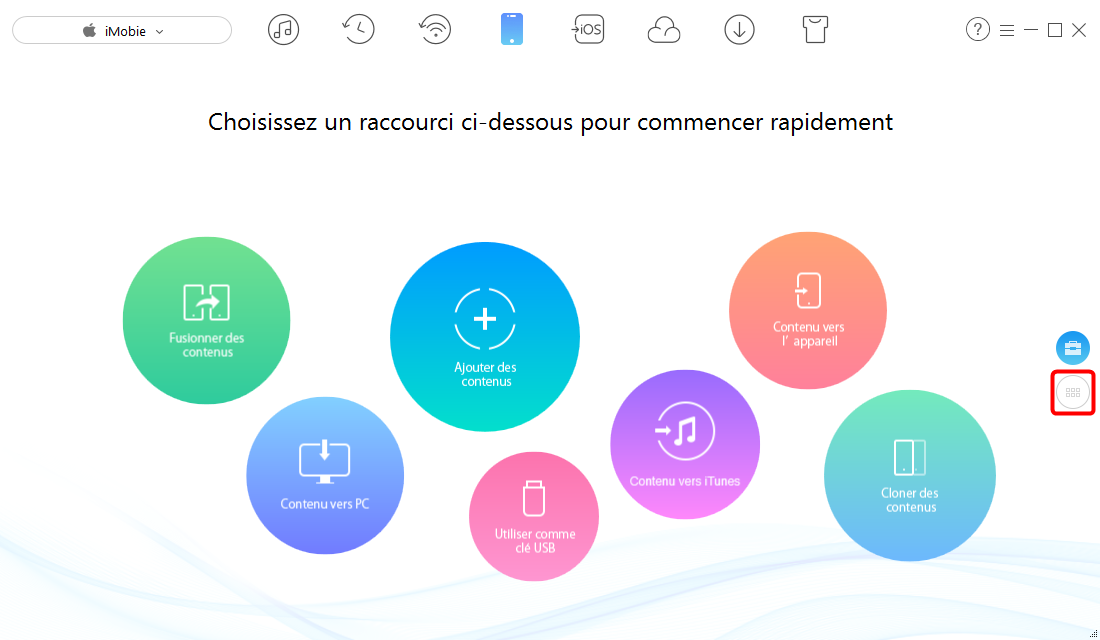
Transférer les vidéos de l'iPad vers l'ordinateur avec AnyTrans - étape 1
Étape 2. Cliquez sur l'icône "Vidéos" dans l'interface principale > Choisissez "Films".
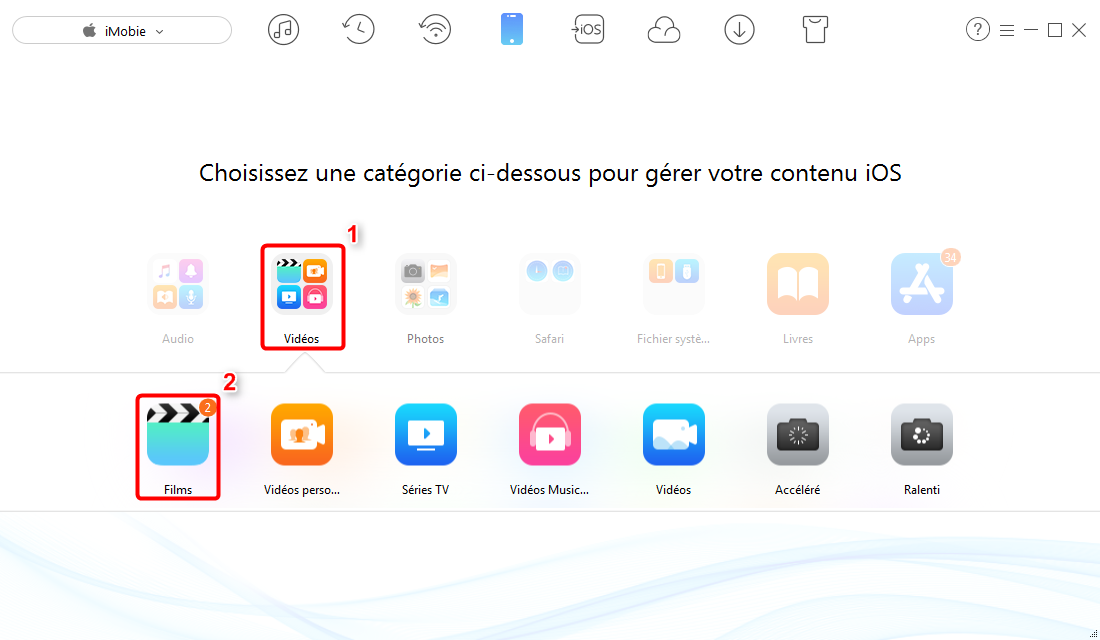
Comment transférer les vidéos de l'iPad vers l'ordinateur facilement - étape 2
Étape 3. Sélectionnez ceux que vous voulez exporter > Cliquez sur le bouton Vers l'ordinateur pour démarrer le transfert.
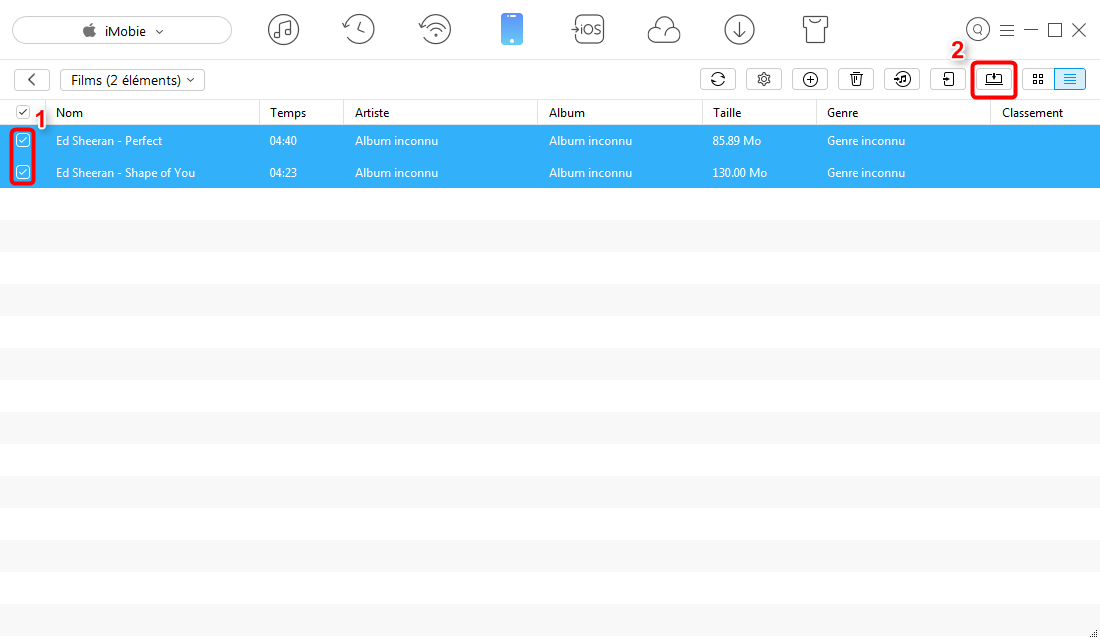
Comment transférer les vidéos de l'iPad vers l'ordinateur facilement - étape 3
Puis, vous pouvez voir les films transférés sur votre ordinateur.
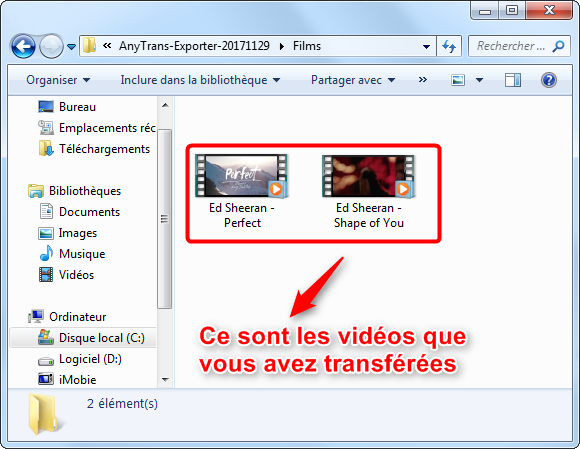
Comment transférer les vidéos de l'iPad vers l'ordinateur
Conclusion
En plus de transférer de la musique de l'iPad à l'ordinateur, AnyTrans vous aide aussi à transférer des films, photos, apps et d'autres données importantes entre votre iPad, iPhone et ordinateur.Si vous avez encore des questions sur ce tutoriel et sur transfert de musique, laissez votre commentaire ici. Commencez un essai gatuit dès maintenant >
D'autres articles concernés que vous aimeriez
- Comment transférer des vidéo de l'iPhone à l'ordinateur – Un moyen qui vous permet de transférer des vidéos d'iPhone à l'ordinateur. En savoir plus >>
- Comment ajouter des films directement sur iPad - Un moyen qui vous permet de transférer directement des films excellents vers iPad. En savoir plus >>
- Comment transférer des vidéos iPhone vers Mac – Cet article vous aidera à transférer les viédos diverses d’iPhone vers Mac. En savoir plus >>

